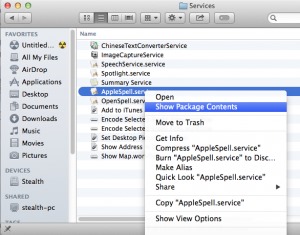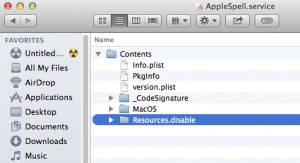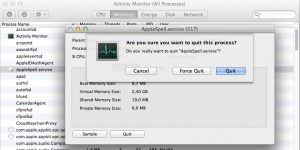Spelling and Grammar Check هو على الارجح واحدة من الإعدادات الأكثر إثارة للقلق default من Mac OS Xوخاصة إذا كان المستخدمون لا تكتب باستمرار في لغة واحدة.
وأبرزت مع الكتابة الحمراء في النصوص برنامج TextEdit وغيرها من التطبيقات هو مزعج جدا، وحتى لو كان يمكن تعطيل، والخيار Spelling and Grammar se ينشط تلقائيا بعد إعادة فتح التطبيق و / أو بعد إعادة تشغيل نظام التشغيل.
إلى تعطيل دائم "Spelling and Grammar Check"سيتعين علينا توخي الحذر الشديد بشأن الخطوات التالية.
1. لتعطيل التدقيق الإملائي والتصحيح بشكل دائم لجميع اللغات في جميع التطبيقات على Mac OS X ، علينا الدخول System > Library > Services وابحث عن التطبيق AppleSpell.service.
AppleSpell.service يحتوي على الحزم التي تتعامل مع التدقيق الإملائي وتصحيحه.
2. انقر بالزر الايمن على Appleحدد الخدمة وحدد Show Package Contents.
3. ضمن المجلد "المحتويات"البحث عن"الموارد". كل ما عليك القيام به لتعطيل دائم التدقيق الإملائي والنحوي هو ل إعادة تسمية هذا المجلد (في Resources.disable، على سبيل المثال).
طلب من terminal:
sudo mv /System/Library/Services/AppleSpell.service/Contents/Resources /System/Library/Services/AppleSpell.service/Contents/Resources.disabled4. بعد إعادة تسمية المجلد "Resources"، أعد تشغيل العملية AppleSpell.service بواسطة Activity Monitor. انقر نقرا مزدوجا على AppleSpell.service & Quit.
الآن فحص وتصحيح الأخطاء الإملائية معطل لجميع التطبيقات الموجودة على Mac OS X. لإعادة تنشيط هذا الخيار ، ستحتاج إلى إعادة تسمية المجلد "Resources.disable " in "الموارد".
ملاحظة: اختبار البرنامج التعليمي على سنو ليوبارد وOS X 10.9.1 مافريكس.
STEALTH SETTINGS - تعطيل التدقيق الإملائي والنحوي بشكل دائم Mac OS X